Pouzdana rješenja: najbolji audio uređivač za Chromebook
Svi znamo da se danas izrađuju mnogi uređaji. Ovdje su različiti mobilni uređaji, računala, prijenosna računala i Chromebookovi. Budući da su Chromebookovi također popularni ovih dana, mnoge još uvijek zanima njihova razlika ili prednost u odnosu na prijenosna računala. Pretpostavimo da želite saznati više o Chromebookovima. U tom slučaju koristite ovaj članak kao referencu jer ćemo vam također dati najbolji audio uređivači za Chromebookove.
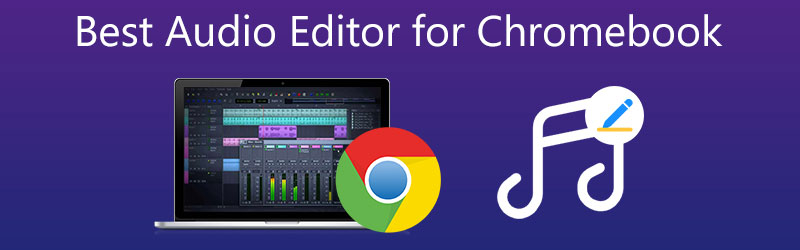
- Dio 1. Koja je razlika između prijenosnih računala i Chromebooka?
- Dio 2. Najbolji audio uređivači za Chromebook
- Dio 3. Često postavljana pitanja o Audio Editoru za Chromebook
Dio 1. Koja je razlika između prijenosnih računala i Chromebooka?
Mnogi su zbunjeni oko razlike između Chromebooka i prijenosnog računala. Možda izgledaju identično, ali imaju puno razlika ako ih pogledamo. Prvo, operativni sustav je, naravno, najznačajnija razlika. Googleov Chrome OS, koji je njegov preglednik Chrome napravljen da izgleda kao Windows desktop, instaliran je na Chromebook. Zatim, kada koristite Chromebook, ne trebate internetsku vezu.
Moguće je izvanmrežno uređivanje Google dokumenata i izvanmrežno gledanje filmova i emisija na Google Playu. Iako nećete imati mogućnost pristupa više od jednog filma odjednom, Chromebook vam može pomoći u vožnji bez Wi-Fi-ja. Konačno, Chromebook je jeftiniji od MacBooka ili većine Windows prijenosnih računala jer nećete morati plaćati za Windows ili Apple brend.
Dio 2. Najbolji audio uređivači za Chromebook
Pretpostavimo da imate Chromebook i želite znati najpouzdanije audio uređivače za svoj uređaj. U tom slučaju možete pročitati post u nastavku jer znamo da audio urednici nisu bitni za one u glazbenoj industriji. Ali i za učenike, učitelje i jednostavne pojedince. Pregledat ćemo najpohvalniji audio uređivač za Chromebookove u ovoj regiji. Pogledajte koji vam je draži.
1. BandLab
BandLab je jedan od najučinkovitijih online audio urednika jer omogućuje pristup knjižnici do više od tisuću besplatnih uzoraka. Riječ je o besplatnom servisnom alatu koji korisnicima omogućuje uređivanje audio datoteka i komponiranje glazbe pomoću internetskih preglednika ili besplatnih Android i iOS aplikacija. Možete brzo stvoriti zvučne zapise pomoću virtualnih instrumenata ovog uređivača, slično kao što možete sa Soundtrapom. Također možete snimiti pjesmu pjevanjem ili govorom u mikrofon, a zatim je miješajući s drugim snimkama kako biste napravili pjesmu. Osim toga, ako imate dodatne audio datoteke na računalu, možete ih prenijeti da biste ih koristili u svojim BandLab produkcijama. Za one s glazbenim ukusom, ovaj uređivač se preporučuje.
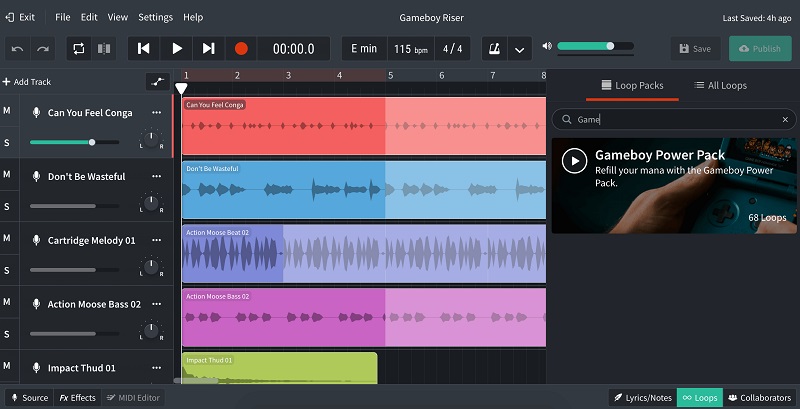
2. Audio studio
Drugi audio uređivač koji je izvrstan za modificiranje vaše audio datoteke je Audio Studio. Nudi mnoge značajke, kao što je povećanje glasnoće vašeg audio zapisa, spajanje, obrezivanje, umnožavanje, dijeljenje i podešavanje brzine. Audio Studio vam omogućuje manipulaciju zvukom korištenjem efekata. Možete primijeniti efekte i na zapise i na glavni izlaz. Pojačavanje, pomicanje i dinamička kompresija među osnovnijim su proizvodima. U isto vrijeme, frekvencijski filtri dolaze u različitim oblicima i veličinama. Također ima klizač za zumiranje na dnu za povećanje ili smanjenje. Što je broj veći, veće su šanse da poraste.
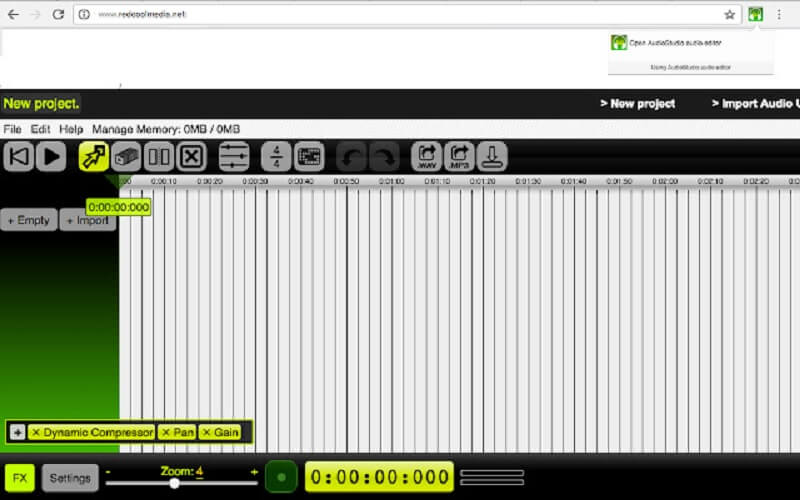
3. Vidmore Video Converter
Ako volite programe koji su jednostavni za korištenje, Vidmore Video Converter je prvi na listi. To je sveobuhvatan program s prijateljskim sučeljem. Nije ni čudo što korisnici nemaju poteškoća s izmjenom svojih audio i video datoteka. Ovaj alat najbolje funkcionira za uređivanje, cijepanje, spajanje, rezanje i obrezivanje vaših audio zapisa čak i ako postoji spora internetska veza. Dakle, nema načina da vas ometaju modificiranje najkritičnijih audio datoteka koje imate. Vidmore Video Converter također je prikladan za bilo koji uređaj kao što su Windows i Mac. Osim toga, podržava različite formate audio i video datoteka. Zato ovaj alat preporučuje većina korisnika koji su novi u uređivanju zvuka jer posjeduje sve prednosti koje početnik želi u audio editoru. Ako želite znati kako ovaj uređivač zvuka radi na vašem Chromebooku, evo kratkog vodiča koji možete slijediti.
1. korak: nabavite Audio Editor za Chromebook
Prvo morate preuzeti uređivač zvuka za Chromebook dodirom na jedan od preuzimanje datoteka gumbi navedeni u nastavku. Nakon što ga preuzmete, možete ga instalirati i pokrenuti na svom uređaju.
2. korak: dodajte svoje audio zapise
Zatim počnite prenositi audio zapis koji želite urediti. Kliknite na Dodaj datoteke na lijevoj gornjoj strani zaslona. Ili možete dodirnuti Plus ikona koju vidite u glavnom sučelju.
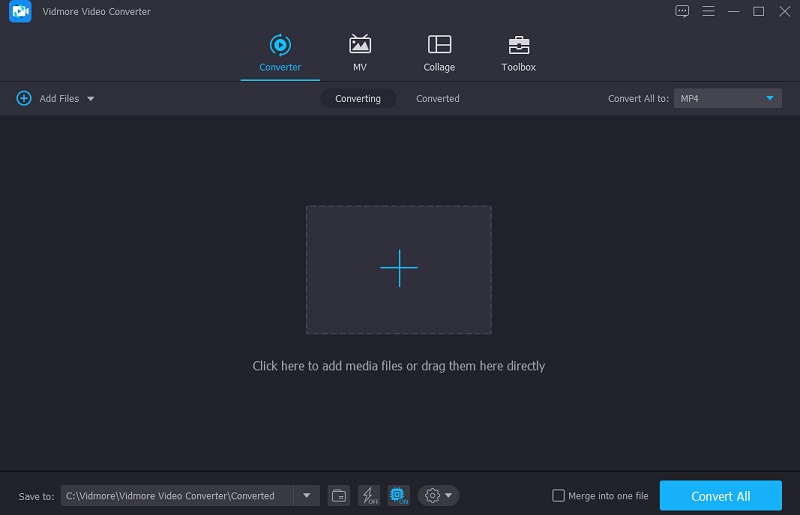
Korak 3: Promijenite svoje audio zapise
Nakon što dodate audio zapis na glavno sučelje, idite na odjeljak za uređivanje dodirom na Zvijezda ikona u lijevom gornjem dijelu ekrana. Nakon toga ćete proći kroz Audio tab. Ako želite promijeniti Volumen i Odgoditi svog zvuka, pomaknite dva klizača ispod. Nakon što ste zadovoljni, označite u redu dugme.
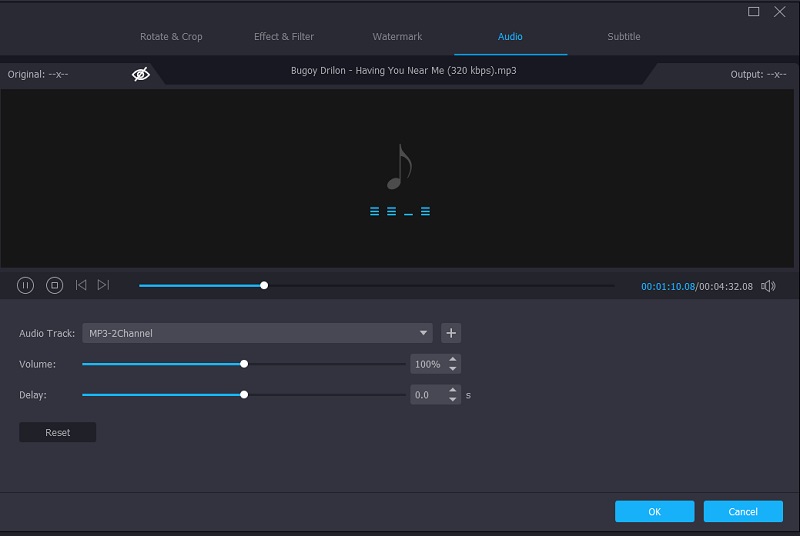
Kliknite na ikonu škare pored Zvijezda kada ste u glavnom sučelju i želite izrezati ili obrezati audio zapis. Zatim pomaknite lijevi i desni kursor audio zapisa da biste izrezali zvuk prema onome što trebate. Također se možete kretati po Brzi Split gumb za podjelu audiozapisa. Ako ste zadovoljni rezultatom, kliknite na Uštedjeti dugme.
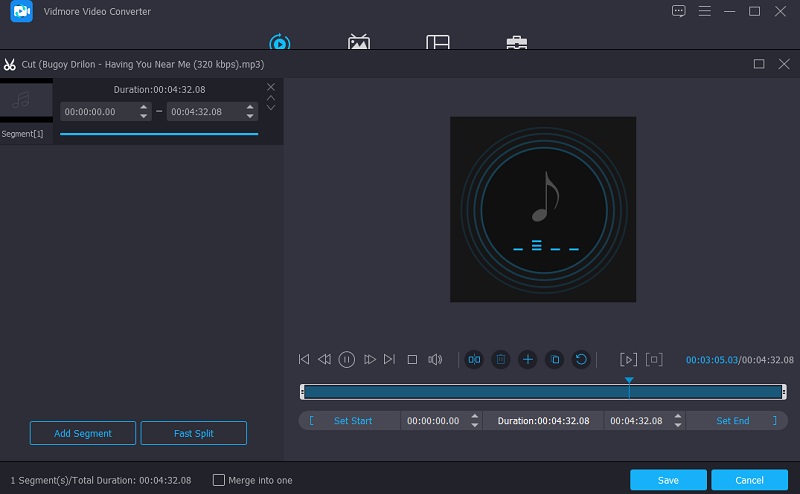
Korak 4: Pretvorite audio zapis
Nakon što izvršite sva poboljšanja na svojim audio zapisima, možete nastaviti s pretvorbom. Kliknite na Pretvori sve gumb na desnoj donjoj strani ekrana, i to je sve!
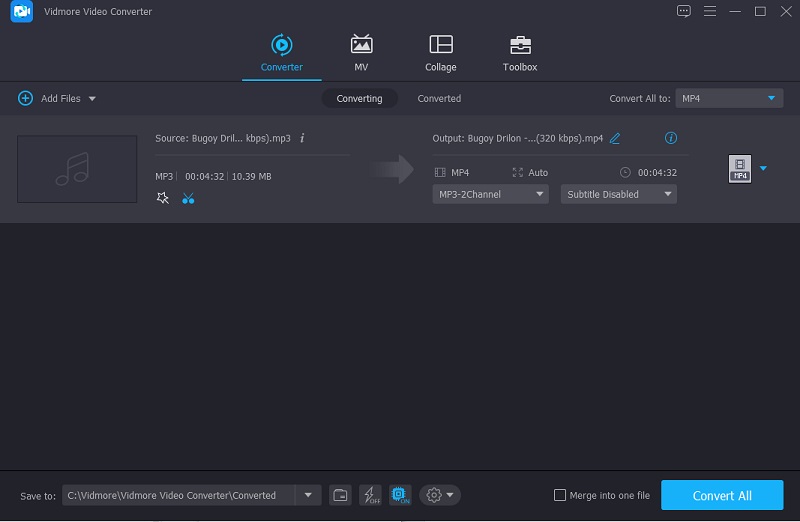
Dio 3. Često postavljana pitanja o Audio Editoru za Chromebook
Koja je prednost korištenja Chromebooka umjesto prijenosnog računala?
OS Chrome brz je i pouzdan operativni sustav. Strojevi su obično mali, lagani i jednostavni za nošenje. Traju dugo s jednim punjenjem.
Mogu li uređivati videozapis na Chromebooku?
Da, možete. Najpreporučljiviji videouređivači za Chromebookove su PowerDirector, KineMaster i Magisto.
Mogu li instalirati iMovie na svoj Chromebook?
Nažalost ne, jer zahtijeva puno prostora za pohranu.
Zaključak
Evo ga! Sada kada poznajete Chromebook, sada ćete razlikovati njegovu razliku od prijenosnih računala. Uz pomoć besplatni uređivači zvuka za Chromebook u ovom postu više vam neće biti teško pronaći odgovarajuće alate.


